jak skonfigurować połączenie VPN w Windows XP
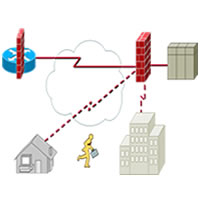 VPN jest siecią prywatną utworzoną przy użyciu sieci publicznej, sieci VPN zazwyczaj wymagają uwierzytelniania zdalnych użytkowników sieci, a często zabezpieczają dane za pomocą technologii szyfrowania, aby zapobiec ujawnieniu prywatnych informacji nieautoryzowanym stronom.VPN obsługuje wszelkie funkcje sieciowe, które można znaleźć w dowolnej sieci, takie jak udostępnianie danych i dostęp do zasobów sieciowych, drukarek, baz danych, stron internetowych itp. Użytkownik VPN zazwyczaj korzysta z sieci centralnej w sposób identyczny z połączeniem bezpośrednio z siecią centralną. Technologia VPN za pośrednictwem publicznego Internetu zastąpiła potrzebę rekwizycji i konserwacji drogich dedykowanych obwodów telekomunikacyjnych dzierżawionych, niegdyś typowych w instalacjach sieci rozległych.
VPN jest siecią prywatną utworzoną przy użyciu sieci publicznej, sieci VPN zazwyczaj wymagają uwierzytelniania zdalnych użytkowników sieci, a często zabezpieczają dane za pomocą technologii szyfrowania, aby zapobiec ujawnieniu prywatnych informacji nieautoryzowanym stronom.VPN obsługuje wszelkie funkcje sieciowe, które można znaleźć w dowolnej sieci, takie jak udostępnianie danych i dostęp do zasobów sieciowych, drukarek, baz danych, stron internetowych itp. Użytkownik VPN zazwyczaj korzysta z sieci centralnej w sposób identyczny z połączeniem bezpośrednio z siecią centralną. Technologia VPN za pośrednictwem publicznego Internetu zastąpiła potrzebę rekwizycji i konserwacji drogich dedykowanych obwodów telekomunikacyjnych dzierżawionych, niegdyś typowych w instalacjach sieci rozległych.
jeśli chcesz skonfigurować połączenie VPN z komputera klienckiego z systemem Windows XP, wykonaj następujące czynności:
potwierdź, że połączenie z Internetem jest poprawnie skonfigurowane na komputerze klienckim z systemem Windows XP.
- możesz spróbować przeglądać Internet
- Ping A any public domain like google.com, coś, co nie blokuje ICMP
Otwórz połączenie sieciowe (Klasyczne Menu Start: Start –> Ustawienia –> Połączenia sieciowe lub menu Start: Start –> Panel sterowania –> Połączenia sieciowe).
kliknij Dodaj nowe połączenie z lewego panelu.
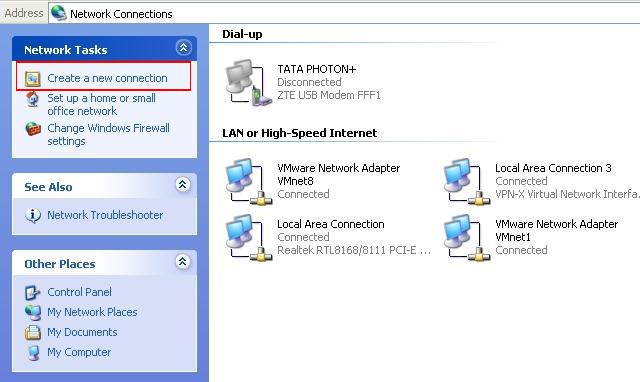
kliknij Dalej w Kreatorze nowego połączenia.
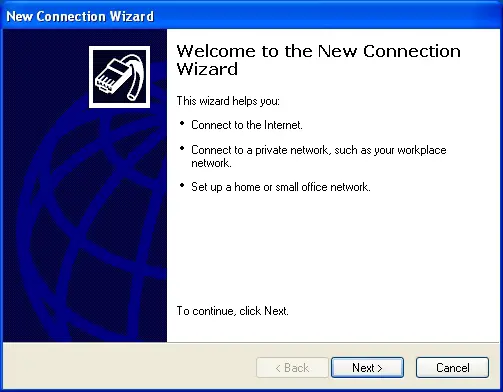
wybierz pozycję Połącz z siecią w moim miejscu pracy i kliknij przycisk Dalej.
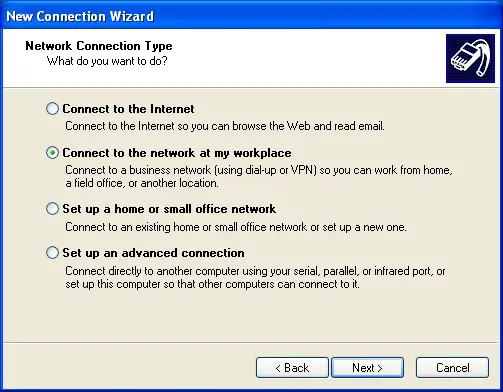
Wybierz wirtualne połączenie sieci prywatnej, a następnie kliknij przycisk Dalej.
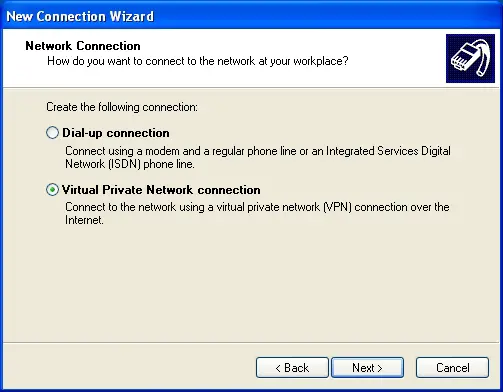
wpisz nazwę połączenia i kliknij przycisk Dalej.
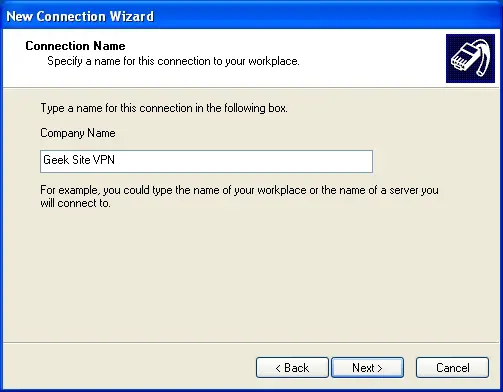
Wybierz, czy chcesz korzystać z połączenia telefonicznego, czy masz dedykowane połączenie z Internetem.
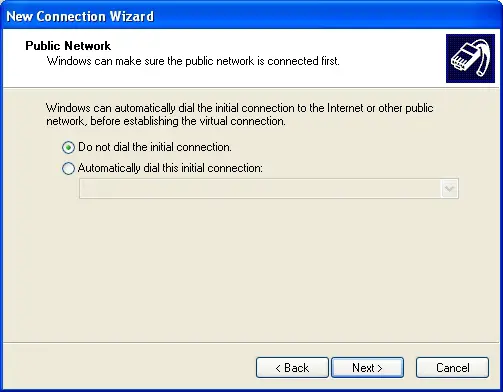
wpisz nazwę hosta lub adres ip komputera, z którym się łączysz.
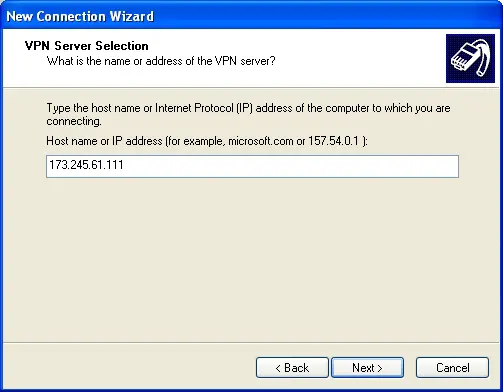
zaznacz opcję Dodaj skrót do tego połączenia na pulpicie, a następnie kliknij przycisk Zakończ.
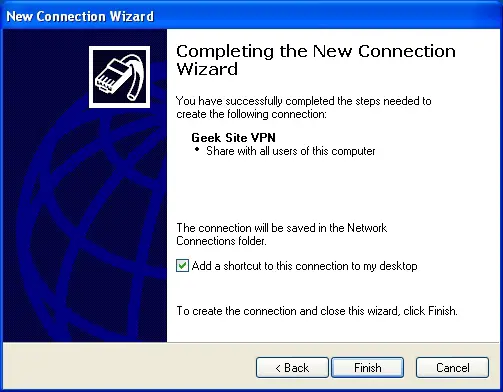
Rozpocznij połączenie, klikając dwukrotnie SKRÓT połączenia VPN z pulpitu lub z połączenia sieciowego — > wirtualna sieć prywatna sekcja.
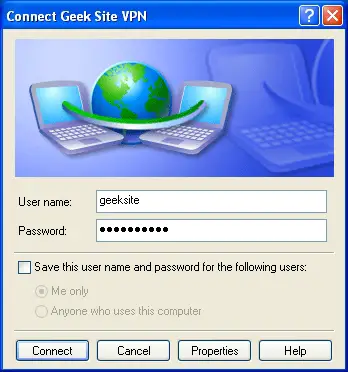
jeśli chcesz zmienić inne wartości w kliencie VPN, kliknij Właściwości w powyższym oknie połącz. jeśli połączenie zostanie nawiązane, szczegóły połączenia zostaną wyświetlone w obszarze powiadomień. To wszystko. Klient VPN został pomyślnie skonfigurowany w systemie Windows XP.